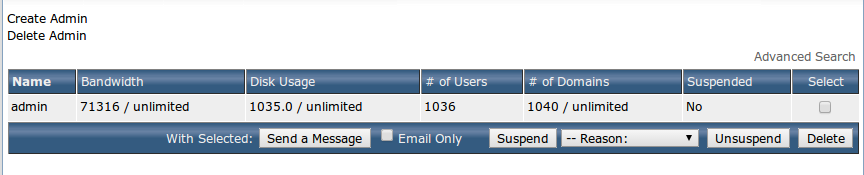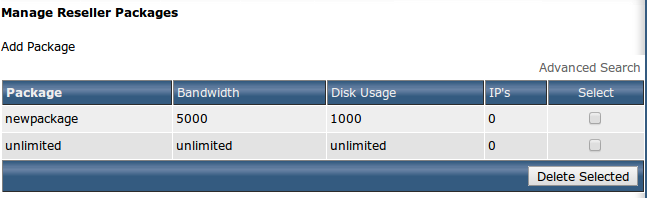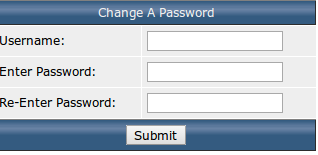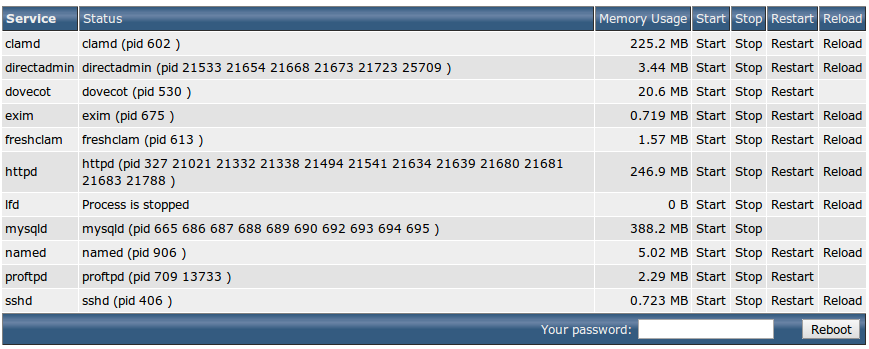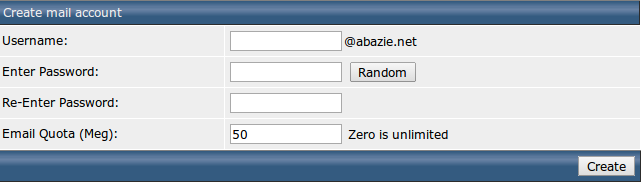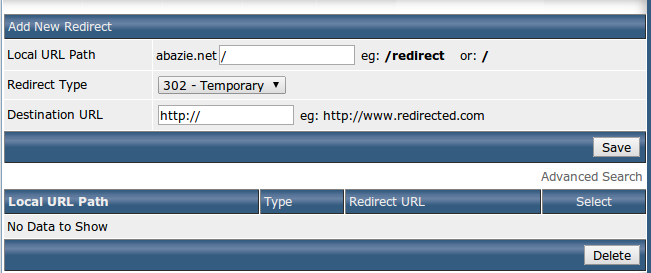DIRECT ADMIN
1. Admin level:
Đăng nhập vào Direct Admin với tài khoản Admin sau đó chọn Access Level là Admin
Các thao tác dưới được thực hiện trên các menu tại nhóm Server Management
1.1. Tạo/chỉnh sửa tài khoản admin
Chọn List Administrator
- Chọn Create Admin để tạo tài khoản Admin

- Chọn vào tên user tại cột Name để chính sửa thông tin tài khoản tương ứng
1.2. Tạo tài khoản Reseller
Chọn Create Reseller và điền đầy đủ các thông tin theo yêu cầu

Username: tên tài khoản reseller, độ dài từ 4-8 ký tự, không chứa ký tự đặc biệt.
Email: email của Reseller, email này phải điền đúng để reseller có thể nhận được mail chứ thông tin tài khoản đăng nhập vào hệ thống.
Password: nên đặt mật khẩu phức tạp, mật khẩu chứa 2 trong 4 yếu tố sau được coi là mật khẩu phức tạp (chữ thường, chữ in hoa, ký tự đặc biệt, số), độ dài mật khẩu tối thiểu 6 ký tự.
Use Reseller Package: chọn các package đã tạo (xem mục 1.4), nếu muốn chỉnh sửa các tùy chọn của Package cho riêng Reseller này thì chọn Customize.
Account IP: chọn IP ứng với website của Reseller
Send email Notification: gửi một mail chứa thông tin tài khoản Reseller đến email có địa chỉ nhập ở mục “Email”.
Sau khi nhập đầy đủ các thông tin thì chọn Submit.
1.3. Xem danh sách/chỉnh sửa thông tin Reseller
Chọn List Reseller

Để chỉnh sửa thông tin Reseller nhấp chọn tên Reseller tại cột Name sau đó tiến hành thay đổi các thông tin cần thiết.
1.4. Quản lý các Package Reseller
Chọn Manage Reseller Package
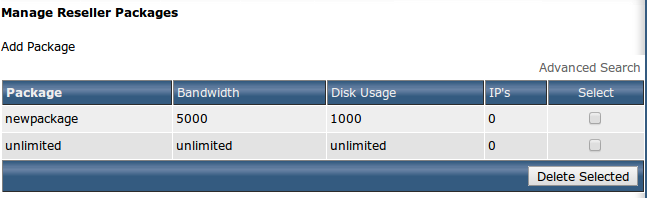
Để chính sửa các package nhấp chọn tên package tại cột Package
Để tạo package mới nhấp chọn Add Package và chọn các mục cần thiết

1.5. Xem danh sách tất cả các user
Chọn Show All User > xuất hiện danh sách tất cả các user
Nhấp chọn tên user tại cột Name để chỉnh sửa thông tin user, suspend, unsuspend, xóa user, Login vào tài khoản tương ứng.

Các thao tác bên dưới được thực hiện tại nhóm menu Admin Tool
1.6. Quản lý IP
Chọn IP management

Các trạng thái của IP:
- Server: IP chính của server
- Own: IP đó chỉ được cấp cho 1 người dùng
- Share: IP đó được cấp cho nhiều người dùng
- Free: IP đó chưa được cấp cho bất kì người dùng nào
1.7. Quản lý DNS
Chọn DNS management

Nhấp chọn tên domain trong cột Domain để chỉnh sửa thông tin các record ứng với domain đó.
1.8. Thay đổi mật khẩu người dùng
Chọn Change Passwords
1.9. Thông tin hệ thống và các dịch vụ
Chọn System Information để xem thông tin cấu hình hệ thống
Chọn Service Monitor để xem danh sách các dịch vụ đang chạy trên server, tại đây người quản trị có thể start, stop, reload các dịch vụ cũng như reboot lại server
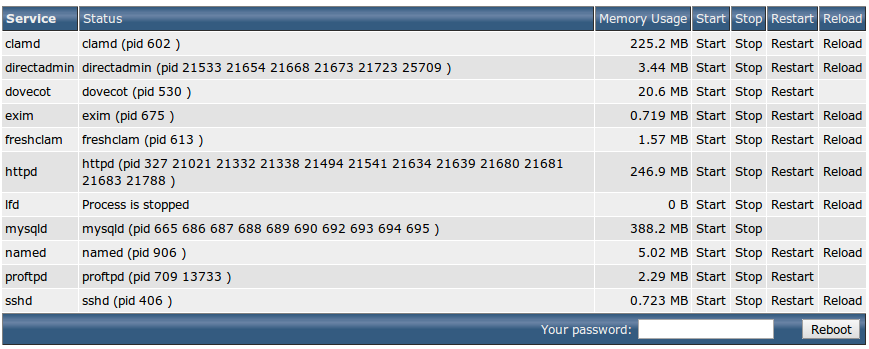
1.10. Cấu hình Firewall chặn IP
Tại nhóm Extra Feature chọn ConfigServer Firewall&Security

Tại đây cho phép thao các cấu hình firewall CSF, chặn IP, unlock IP...
Cách 1: Đăng nhập vào Direct Admin với tài khoản Admin sau đó chọn Access Level là Admin
Cách 2: Đăng nhập vào Direct Admin bằng tài khoản Reseller.
Các thao tác bên dưới được thực hiện trên các menu trong nhóm Account management.
2.1. Tạo tài khoản người dùng:
Chọn Add new user
- Username: tên tài khoản user, độ dài từ 4-8 ký tự, không chứa ký tự đặc biệt.
- Email: email của Reseller, email này phải điền đúng để user có thể nhận được mail chứ thông tin tài khoản đăng nhập vào hệ thống.
- Password: nên đặt mật khẩu phức tạp, mật khẩu chứa 2 trong 4 yếu tố sau được coi là mật khẩu phức tạp (chữ thường, chữ in hoa, ký tự đặc biệt, số), độ dài mật khẩu tối thiểu 6 ký tự.
- Use User Package: chọn các package đã tạo (xem mục 2.3), nếu muốn chỉnh sửa các tùy chọn của Package cho riêng user này thì chọn Customze.
- Account IP: chọn IP ứng với website của user
- Send email Notification: gửi một mail chứa thông tin tài khoản user đến email có địa chỉ nhập ở mục “Email”.
Sau khi nhập đầy đủ các thông tin thì chọn Submit.
2.2. Xem danh sách/chỉnh sửa thông tin người dùng:
Nhấp chọn List User
Tại đây Reseller có thể tạo user, xóa user, thay đổi mật khẩu của user.
Để suspend, unsuspend hay thay đổi các thông số giới hạn tài nguyên của người dùng Reseller có thể nhấp chọn tên người dùng tương ứng tại cột Name.
2.3. Thêm/Chỉnh sửa Package:
Chọn Manage User Package

Nhấp chọn Add Package để thêm package mới
Để thay đổi cấu hình các package có sẵn: nhấp chọn tên Package tương ứng tại cột Package.
2.4. Gửi thông báo tới người dùng:
Tại nhóm menu Extra Feature chọn Message to all users

2.5. Backup:
Tại nhóm menu Reseller tool chọn Manage user backup

3. User level:
3.1. Tạo và quản lý email:
Tại nhóm menu Email management chọn Email account

Chọn Create mail account và điền các thông số cần thiết
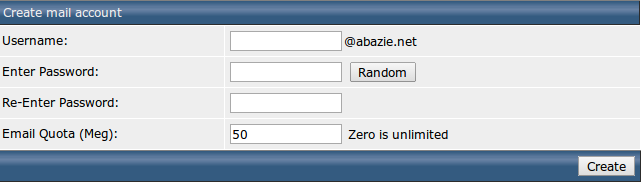
Tạo E-Mail Forwarder:

Sau đó click Create new E-Mail Forwarder để tạo email forward:


3.2. Subdomain:
Để tạo subdomain: chọn Subdomain management tại nhóm menu Your account

3.3. Thêm domain:
Tại nhóm Your account chọn Domain setup
Nhấp chọn Add another domain và điền các thông tin cần thiết
3.4. Backup/restore:
Tại nhóm Your account chọn Create/Restore backups

3.5. Redirect:
Tại nhóm menu Advance Feature chọn Site Redirect
3.6.Tạo tài khoản FTP:
Tại nhóm menu Your Account chọn FTP management

Chọn Create FTP account và điền các thông tin cần thiết

Author by : support@vhost.vn